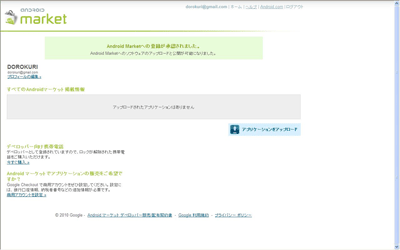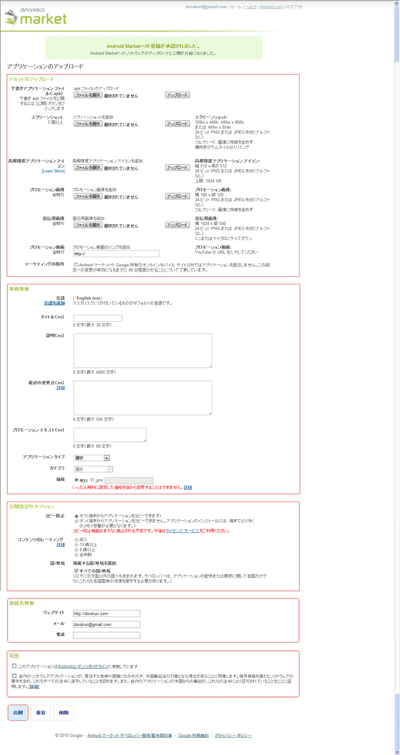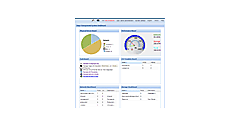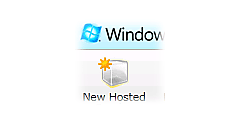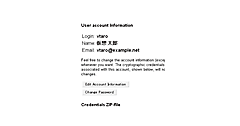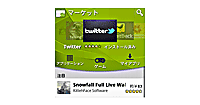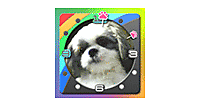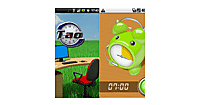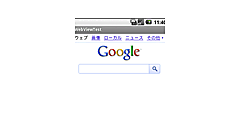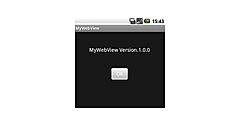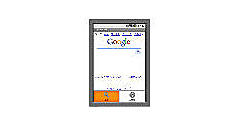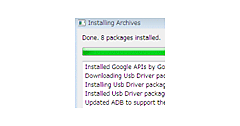アンドロイドマーケットへアプリケーションの登録
アンドロイドマーケットへアプリケーションの登録
さて、これでアンドロイドマーケットへアプリケーションをアップロードする準備が整いました。下記URLにアクセスすると登録完了後のアンドロイドマーケット画面が表示されます。
| 登録完了後のアンドロイドマーケット画面(クリックで拡大) |
アプリケーションをアップロードする事ができるようになったので、実際にアップロードする手順を説明していきます。
アプリケーションのアップロード
登録完了後のアンドロイドマーケット画面から「アプリケーションをアップロード」をクリックします。するとアップロードするアプリケーションの設定画面が表示されます。
| アプリケーションのアップロード画面(クリックで拡大) |
ここでアップロードするアプリケーションの設定を行っていきます。以下の内容で必要な項目に入力をしてください。
| 下書きアプリケーションファイル | アプリケーションファイルを指定する項目です。「ドロクリ」で作成した「ぽち時計」のapkファイルを選んで「アップロード」を選択してください。 |
| スクリーンショット | アンドロイドマーケット内でのスクリーンショット用の画像ファイルを指定する項目になります。アプリケーションを実行中の画面などの画像を用意して「アップロード」してください。 ※画像サイズは320w x 480h、480w x 800h、480w x 854hのいずれかで、24ビットPNGまたはJPEG形式(アルファなし)になります |
| 高解像度アプリケーションアイコン | アンドロイドマーケット内で使用されるアイコンを指定する項目です。第2回で作成したアイコン用の画像ファイルを指定して「アップロード」を選択してください。 ※画像サイズは512w x 512h で24ビットPNGまたはJPEG形式(アルファなし)になります。 |
| プロモーション画像 | アンドロイドマーケット内のプロモーション用の画像ファイルを指定する項目です。省略が可能なので今回は指定しません |
| 宣伝用画像 | アンドロイドマーケット内の宣伝用の画像ファイルを指定する項目です。省略が可能なので今回は指定しません |
| プロモーション動画 | アンドロイドマーケット内でプロモーション用の動画ファイルを指定する項目です。省略が可能なので今回は指定しません |
| マーケティングの除外 | アンドロイドマーケットやGoogle所有のオンライン/モバイルサイト以外でアプリケーションを宣伝する/しないのいずれかを選んでください |
| 言語 | 「言語を追加」をクリックする事で選択した言語でのタイトル / 説明 / 最近の変更点などの内容を入力する事ができるようになります。デフォルトでは英語のみになっていますので日本語を追加してそれぞれを入力してください |
| タイトル | アンドロイドマーケット上でのアプリケーション名を入力します。今回は「ぽち時計」と入力します |
| 説明 | アプリケーションについての説明を入力する項目です。公開するアプリケーションの内容などを入力してください |
| 最近の変更点 | 「説明」項目の下に表示される項目です。主にアプリケーションをバージョンアップした際などに追記する形で内容を記載していく事になります。今回は最初なので未入力で構いません |
| プロモーションテキスト | プロモーション画像の右側に表示されるテキストを入力する項目です。今回はプロモーション用画像ファイルをアップロードしないため未入力で構いません |
| アプリケーションタイプ | アプリケーションのタイプを指定する項目となります。「ゲーム」か「アプリケーション」のいずれかを選択してください |
| カテゴリ | アプリケーションタイプで選んだ内容のさらに詳細なカテゴリを選択する項目です。該当する項目を選んでください |
| 価格 | アプリの価格を設定する項目です |
| コピー防止の有無 | アプリケーションファイルのコピー防止の有無を設定する項目です。サイト内にも記載されていますが、近いうちに廃止されるようですのでどちらを設定しても構いません |
| コンテンツのレーティング | アプリケーションを利用する対象年齢を指定する項目となります。[成人、13歳以上、8歳以上、全年齢]から選択してください |
| 公開する国の制限 | アプリケーションを公開する国を指定する項目となります。指定の国にだけ公開した場合などは設定を行ってください |
連絡先情報
それぞれ「ウェブサイト」「メール」「電話番号」を入力します。ここに電話番号を書き込むと公開されてしまいます。深夜に外国から電話がかかってくる可能性を考えると、個人の方は記載しない方が良いでしょう。
※ウェブサイトかメールのどちらかが入力されていれば、他は省略可能です
「同意」のチェックボックス
「Androidコンテンツガイドライン」を確認して問題がなければ「同意」にチェックを入れてください。
「アプリケーションの公開/非公開」ボタン
現在は「非公開」となっていますので、すべての項目を入力し終えたら、「公開」を選択してください。
これでアプリケーションがアンドロイドマーケットへ公開された事になります。